Excel de Database
ちょっとした緊急企画。
excelの表にリンクを張って、
クリックするとリンクされた書類が開く...
というのを基礎から。
macでやってますが、windowsでも一緒です
まず、リンク先の書類をため込んでおくフォルダを作りましょう。
今回は、デスクトップに適当に"DB"というフォルダを作りました。
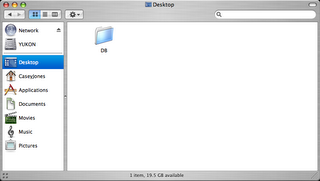
次に書類を先ほど作ったフォルダの中に入れます。
今回はまともな書類が無かったので、画像ですが...
ここに、リンク先にしたい.doc, .pdfなどの書類を全部入れておきます

さて、今度はリンクをはるexcel、
つまり書類を呼び出すデータベースを作ります。
DBフォルダと同じディレクトリにしておくのがおすすめです。
DBtestという名前で保存しました。
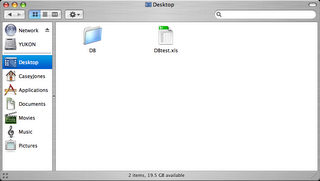
DBtestの中身です。
先ほどのDBフォルダの中には、11個のファイルがあるので、11個のレコードがあります。
ちなみに、一番上にある画像名、撮影日...などは、「属性」と呼ばれます。
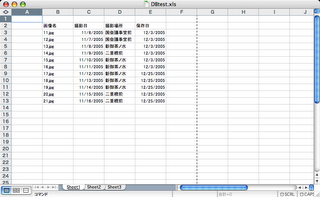
さあ、参照元と参照先がととのったので、リンクを張ります。
リンクを張りたいセルを選択して、
(今回は画像名からリンクを張る事にして、まずは11.jpgのセルを選びました)
上のメニュー「挿入」から「ハイパーリンク」を選びます。
すると、このような表示が。

リンクするのはwebページじゃないので、書類を選択します
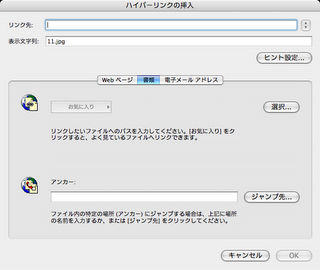
書類の場所を選択します。
先ほどのDBフォルダの中から、書類を選択
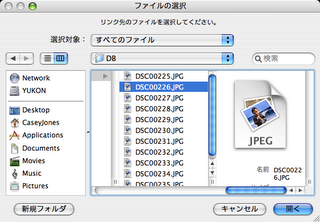
「リンク先」にリンク先の書類の場所が表示されました。
「DB/DSC00226.JPG」というのは、
このファイル(excelのファイルDBtest)と、同じディレクトリにあるDBフォルダの中のDSC00226.JPG
という意味です。
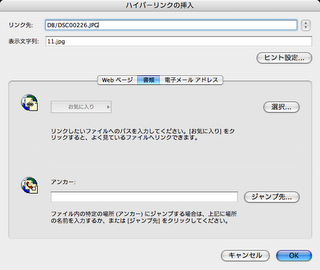
つまり、DBtestとDBフォルダが常に同じディレクトリになければ、
DBtestに張ったリンクは正常に働いてくれないのです。
逆をいえば、DBtestとDBが同じディレクトリにあれば、
他の場所に移動したとしても、きちんと動作します。
excelの表にリンクを張って、
クリックするとリンクされた書類が開く...
というのを基礎から。
macでやってますが、windowsでも一緒です
まず、リンク先の書類をため込んでおくフォルダを作りましょう。
今回は、デスクトップに適当に"DB"というフォルダを作りました。
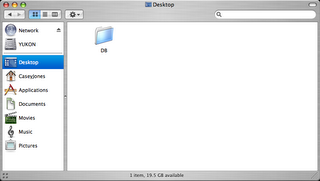
次に書類を先ほど作ったフォルダの中に入れます。
今回はまともな書類が無かったので、画像ですが...
ここに、リンク先にしたい.doc, .pdfなどの書類を全部入れておきます

さて、今度はリンクをはるexcel、
つまり書類を呼び出すデータベースを作ります。
DBフォルダと同じディレクトリにしておくのがおすすめです。
DBtestという名前で保存しました。
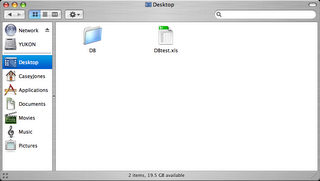
DBtestの中身です。
先ほどのDBフォルダの中には、11個のファイルがあるので、11個のレコードがあります。
ちなみに、一番上にある画像名、撮影日...などは、「属性」と呼ばれます。
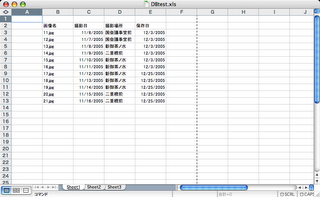
さあ、参照元と参照先がととのったので、リンクを張ります。
リンクを張りたいセルを選択して、
(今回は画像名からリンクを張る事にして、まずは11.jpgのセルを選びました)
上のメニュー「挿入」から「ハイパーリンク」を選びます。
すると、このような表示が。

リンクするのはwebページじゃないので、書類を選択します
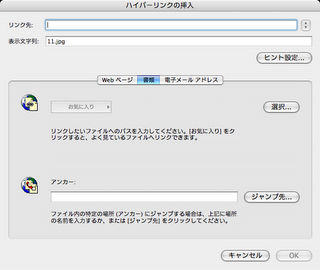
書類の場所を選択します。
先ほどのDBフォルダの中から、書類を選択
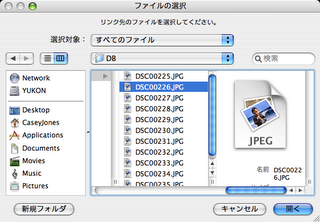
「リンク先」にリンク先の書類の場所が表示されました。
「DB/DSC00226.JPG」というのは、
このファイル(excelのファイルDBtest)と、同じディレクトリにあるDBフォルダの中のDSC00226.JPG
という意味です。
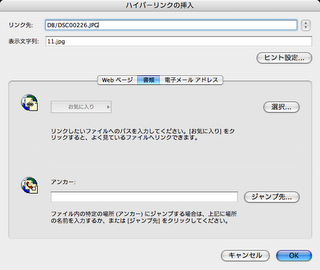
つまり、DBtestとDBフォルダが常に同じディレクトリになければ、
DBtestに張ったリンクは正常に働いてくれないのです。
逆をいえば、DBtestとDBが同じディレクトリにあれば、
他の場所に移動したとしても、きちんと動作します。

Comments